FusionとAfterEffectsの違いを見て、どちらが自分に適しているかを判断できるようにします。行きましょう!
RED vs. Blackmagic、Sennheiser vs.RØDE、Fusion vs. After Effectsのいずれであっても、その仕事が何であれ、仕事を遂行するためのアプリケーションが1つしかないことはめったにありません。同様に、アイデアを現実に移すプロセスも同じですが、実行方法はツールごとに少し異なります。さまざまなカメラカラーサイエンスを使用したり、マイクでさまざまな極性パターンに対応したり、Fusion vs. After Effectsの場合は、ノードの代わりにレイヤーを使用したりすることがあります。
それでは、2つのソフトウェアの違いを見て、どちらが自分に適しているかを判断できるようにしましょう。
After EffectsとFusionとは正確には何ですか?
BlackmagicFusionとAdobeAfterEffectsはどちらも、画像合成とモーショングラフィックスに焦点を当てたポストプロダクションソフトウェアです。原則として、Fusionではすべての95%を実行でき、その逆も可能です。ただし、Fusionは3D合成でより強力であり、AfterEffectsはモーションデザイナーとアニメーションコンポーネントのシェアが大きいと言っても過言ではありません。同様に、PhotoshopとAfterEffectsのように大きく異なるソフトウェアを比較していないことに注意することが重要です。ほとんどの場合、選択するのは、作成する後処理のタイプと、すでに組み込まれているワークフローによって異なります。
記事全体を通して、説明されている用語に慣れていない場合に見る価値のあるさまざまな基本的なチュートリアルを埋め込みます。
FusionとResolveFusion
FusionとAfterEffectsの主な違いを確認する前に、Fusionには2つのバリエーションがあることを区別する必要があります。 Fusion Studio、スタンドアロンソフトウェア、およびDaVinci Resolve(Resolveの無料バージョンとスタジオバージョンの両方)内にあるFusionページ。ほとんどの場合、どちらのバージョンも見た目も動作も同じですが、わずかな違いがあります。 Blackmagicはすでに2つのソフトウェアを比較するリストを作成しており、リストの長さを考えると、そのページをチェックすることをお勧めします。
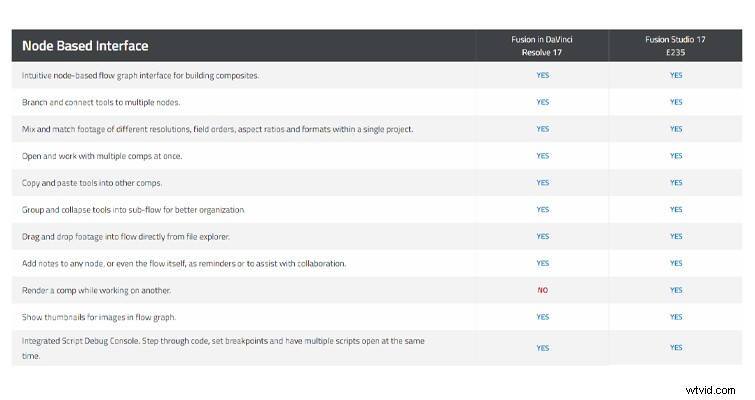
スクリーンショットでわかるように、ほとんどの場合、Resolveソフトウェアの機能には、スタンドアロンバージョンと同じ機能の多くがありますが、Resolveにはいくつかの欠落があります。
さらに、Resolveには編集、オーディオ、およびカラーグレーディングのプラットフォームが含まれているため、Resolve studioの応答時間は、スタンドアロンソフトウェアよりも起動時間がわずかに遅くなる場合があります。ただし、StudioバージョンのResolveのライセンスを所有している場合は、追加費用なしでStudioバージョンのFusionをダウンロードして使用することもできます。
AfterEffectsとFusionが多くの類似点を共有していることは周知の事実です。ただし、各ソフトウェアでの作成方法ほど大きな違いはないでしょう。
After Effectsは、レイヤーベースのシステムで動作します。これは、各画像要素が互いに積み重ねられ、降順で表示されることを意味します。これは、物理的空間と文字通りの空間の両方で、見るのが最も理にかなっています。
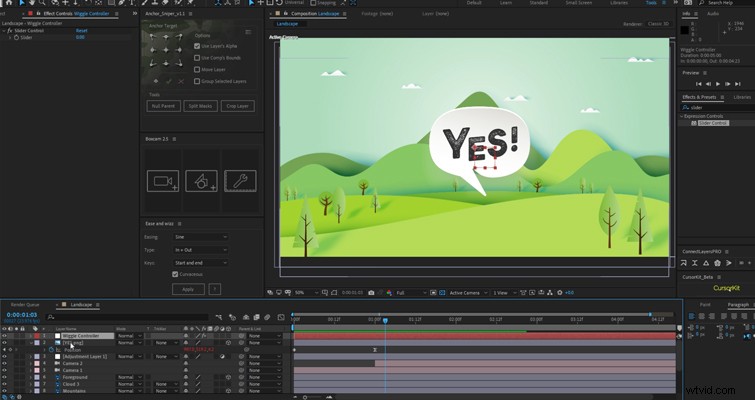
上記の例に見られるように、YES.pngがレイヤースタックの一番上にあり、最初に表示されていることがわかります。背景の山のレイヤーは、レイヤースタックの一番下にあります。ある程度、レイヤーベースの合成は、アニメーションがデジタルになる前に作成された古典的なセルアニメーション映画と比較することができます。これは、キャラクターが透明なフィルムに描かれ、ペイントされた背景の上に配置された場所です。
レイヤー構造は、昔ながらのアニメーションを彷彿とさせる方法でグラフィック要素を視覚的に評価できるため、モーションデザインやアニメーションに最適です。また、多くの場合、レイヤーの視覚的な性質により、アニメーターがアニメーションセル間を行ったり来たりするように、レイヤーが有利に機能することがわかります。
After Effectsでは、エフェクトを適用したり、プロパティをレイヤーに変換したりすると、影響を受けるレイヤーを選択するまで、UIに視覚的に表示されません。そこから、エフェクトを操作できます。
さまざまな効果を持つ複数のレイヤーがある場合、どのレイヤーが何をしているのかを見つけるのが難しくなる可能性があるため、これはしばしば混乱を招く可能性があります。たとえば、次の画像では、各レイヤーに数値ジェネレーターがあり、各ジェネレーターは独自の個別のプロパティによって駆動されます。この方法で適切な効果を見つけるのは面倒です。
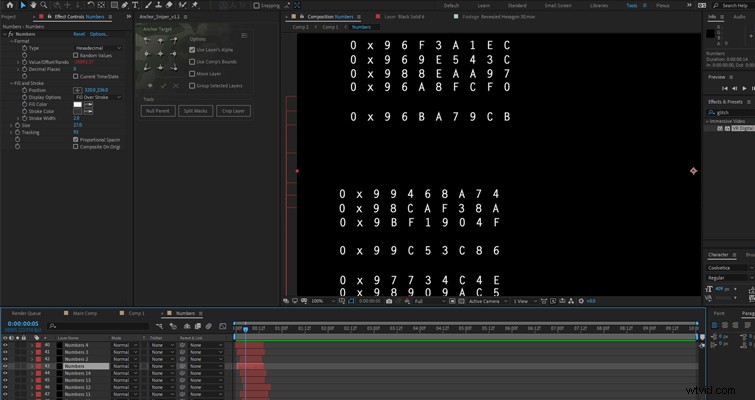
Fusionのノードベースの合成
ただし、Fusionはノードベースの合成(NBC)システムで動作します。完成したフローグラフを一目見ただけで、AfterEffectsにあるより原始的なレイヤーに簡単に戻ることができます。タイムラインの内容と、レイヤーのあるコンポジション内でそのレイヤーが適用されている場所を簡単に読み取ることができます。ただし、ノードフローチャートの読み方を学ぶと、数文になりますが、After Effectsよりも明確になり、おそらくより有利になります。
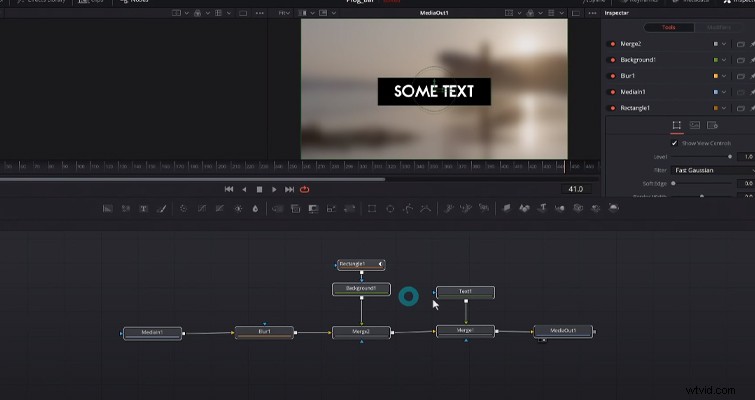
After Effectsは積み重ねられたプレゼンテーションで視覚的にレイアウトされていますが、NBCを左から右に、つまり入力ノードから出力ノードまで水平方向に読み取ります。メディアに単一の効果しか適用しない場合、フローチャートは比較的単純で理解しやすいままです。しかし、エフェクトを適用してプロパティを変換するとすぐに、力学図のように見え始め、すぐに人を失います。ただし、認識しなければならないのは、各ノードに独自の処理操作があることだけです。
ノードはいくつかのものである可能性があります。これは、編集ページのクリップを表すサムネイル、合成操作、またはグロー効果のような個々のツールである可能性があります。
ただし、各レイヤーを重ねて配置するAfter Effectsとは異なり、Fusionではノードの入力と出力の間に接続を描画します。ノードを接続する順序は、処理操作に影響します。
ノードベースの合成は多くの移動要素でスタックされているように見えますが、合成全体を流れる特定のノード操作を持つのは、合成の各要素だけです。
これは、AfterEffectsから離れた主な抑止力です。 Adobeソフトウェアでは、通常、エフェクトに独自のレイヤーを与えるのではなく、各エフェクトをレイヤーに追加します。それで、これは何をしますか、そしてそれは不利益または利益ですか?
たとえば、コンポジションにテキストを追加してから、テキストにドロップシャドウも追加する必要があると判断した場合、ノードグラフは次のようになります。
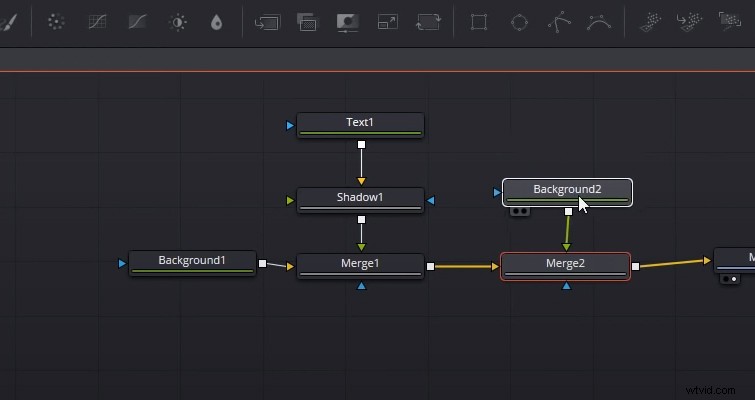
ここで、「テキストレイヤーに単一のドロップシャドウ効果を適用するのも同じくらい簡単です」と言うかもしれません。まあ、あなたは間違っていないでしょう。
ただし、セカンダリテキストノードを追加して、同じシャドウ効果があることを確認するとします。 After Effectsでは、2つのテキストレイヤーが事前に作成されていない限り(これは作成の無駄になります)、シャドウ効果をテキストに2回適用する必要があります。後で影を減らすことにした場合は、各テキストレイヤーに戻って、影のプロパティを調整する必要があります。一方、Fusionでは、セカンダリテキストをシャドウノードにリンクできるため、両方のプロパティのシャドウ効果全体が1つの操作で実行されます。ここで、これを複数の操作で実行する必要がある場合の効率を想像してみてください。レイヤーを切り替える必要はありません。
Blackmagicが言うように、
ただし、ノードの方が高速な場合もありますが、NBCを使用すると学習曲線が大きくなります。
合成する場合、個々のノード構造は、ユーザーが段階的なプロセスで合成の各要素を個別に評価し、合成を適切に調整できるため、はるかに効率的なワークフローを提供します。これがAfterEffectsの単一のレイヤーで行われる場合は、どの効果が一時的な中断を引き起こしているのかを把握するために、効果パネルをかじる必要があります。
おそらく、人々をAfter Effectsに惹きつけ、人々をAdobeの席にしっかりと留めておくことができる、より重要なコンポーネントの1つは、After Effectsで利用できるプラグイン、プリセット、およびスクリプトの膨大な配列です。 After Effects用のサードパーティ製プラグインは非常に多いため、プラグインとスクリプト専用のマーケットプレイスとサポートセンターがあります。デフォルトのインストールには、一生続くのに十分なツールとビルド済みの効果がありますが、特定の高度な機能を備えたツールを追加する可能性があるため、ソフトウェアは別のレベルになります。
高度なパーティクルシミュレーター、物理シミュレーター、および3Dアニメーションアプリケーションから、サードパーティのプラグインを追加することで、ユーザーはAfterEffectsをさまざまなアプリケーションに対応できる強力なツールに変形させることができます。さらに、After Effectsは長年にわたって非常に人気があるため、多くの才能あるクリエイター(私たちを含む)が提供する無料のテンプレートやプリセットが市場に溢れています。
ただし、Fusionには、必要なものから不条理なものまで、プラグインが豊富な同じマーケットプレイスはありません。 FusionにOFXプラグインを追加することはできますが、利用できるプラグインの数は確かに同じではありません。逆に、Fusionにはかなりの量の組み込みツールがあり、追加のツールは必要ありません。
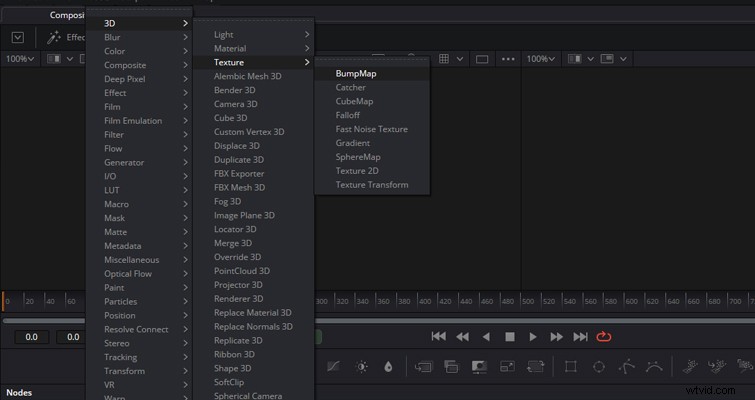
After Effectsにインポートできるプラグインとスクリプトの膨大な配列に加えて、ユーザーインターフェイス(UI)も大幅にカスタマイズ可能です。ワークスペース全体を完全に再配置できることから、頻繁に使用するスクリプトパネルを好みの位置にインストールすること、さらには背景色を変更することまで、After Effectsは完全にカスタマイズ可能で、デフォルト以外で2人のアーティストが同じインターフェイスを共有することはありません。レイアウト。
このように高度にカスタマイズ可能なワークスペースを使用し、必要に応じてスクリプトパネルや特定のツールを配置できるため、ユーザーはデザインの好みに合わせてワークスペースを調整できます。モーショングラフィックスは、デザインパネルとテキストパネルへのより広範なアクセスを好む場合があります。対照的に、コンポジターは、トラッキングコントロールまたは3Dカメラプラグインを非常に強調したい場合があります。
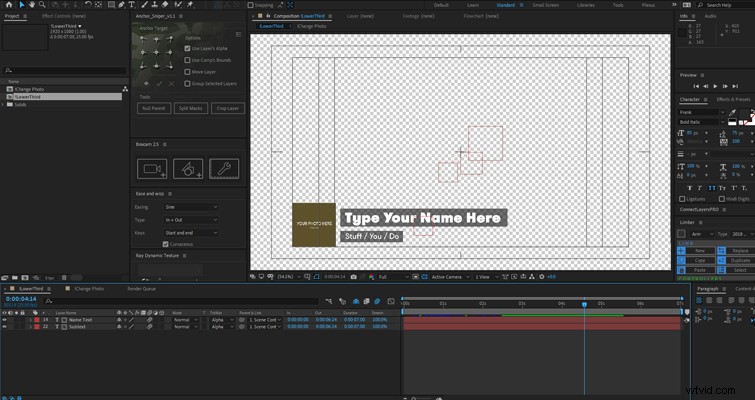
Fusionでは、DaVinci Resolve内の他のインターフェースと同様に、カスタマイズの余地はあまりありません。パネルを開いたり閉じたり、作業領域を拡張したりすることはできますが、パネルのドッキングを解除したり、必要に応じてワークスペースを再配置したりすることはできません。ただし、After Effectsのカスタマイズ可能なワークスペースは雑然となることが多いため、これは必ずしも不利益になるとは限りません。
組み込み機能に関しては、2021年の両方のソフトウェア間で、各ソフトウェアで利用可能なコアの基本を見つけることになります。粒子シミュレーションからアニメーションテキストまで、両方のソフトウェアには素晴らしいビルド済みエンジンがあります。ただし、ノードとレイヤーの議論のように、機能の仕方にはわずかな違いがあります。ただし、Fusionは、無限の3Dワークスペースを備えた真の3D要素をより適切に処理します。
部屋の中の象について話しましょう。価格。これが2010年の場合、視覚効果ソフトウェアの費用を屋根から支払うことが期待できます。ただし、サブスクリプションモデルの台頭により、多くの企業はさまざまな方法を模索する必要がありました。 Blackmagicは、Resolveのバージョンを無料で提供するという非常に優雅な手段を採用しました。これには、FusionStudioにいくつかの編集された機能が含まれています。合成にまったく慣れていない場合は、ペイウォールの背後にロックされた高度な機能が必要になるかどうかは疑わしいです。
さらに、Blackmagic Pocket4KからResolveKeyboardまで、いくつかのBlackmagicツールにはResolveスタジオライセンスが付属しています。カメラへの投資を検討している場合は、Blackmagicエコシステム内にとどまることで、Studioライセンスの費用を節約できます。 Fusionのスタジオパッケージが必要な場合は、基本価格が298ドルで提供され、ソフトウェアをさらに繰り返すために1ペニー以上支払う必要はありません。それだけです。
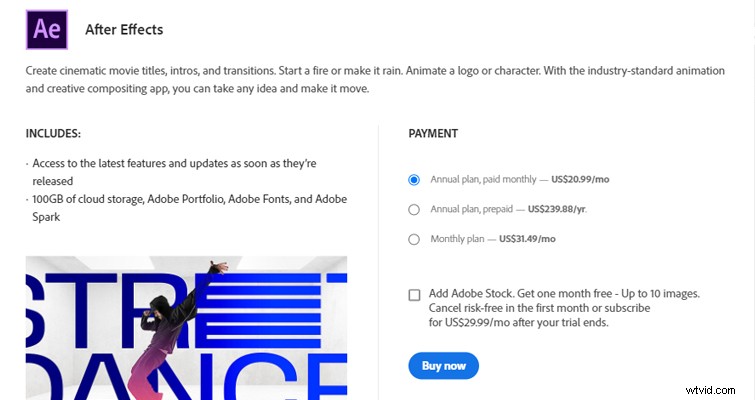
一方、After Effectsには、数年の間にかなり高額な価格が設定されています。現在、利用可能なオプションは3つあります。
- $ 20.99 /月–年間プランは毎月支払われ、合計費用は$251.88です
- $ 239.88 /年–年間プランは前払い
- $ 31.49 /月–必要に応じてキャンセルできる月額プラン–年間費用$ 377.88
ただし、アドビは年間を通じて頻繁にオファーを実行し、割引料金で年間プランを取得できることに注意してください。これらは通常、ブラックフライデーとクリスマスの年末にかけて表示されます。
これはソフトウェアとそのパフォーマンスに直接的な影響はありませんが、最初から始める場合は、どのソフトウェアから選択するかを検討する際に考慮することが重要なコンポーネントになる可能性があります。 Fusionは技術的にはAfterEffectsよりも長い間使用されてきましたが、消費者レベルでのAdobeソフトウェアのアクセシビリティにははるかに多くの歴史があります。 00年代後半、著作権侵害のWebサイトを閲覧する不正なティーンとして、AfterEffectsは常にトップに立っていました。そのため、多くの人々がかなりの期間にわたってソフトウェアを使用して成長し、その結果、多くの精通した専門家がYouTubeチュートリアル、記事、書籍の形で知識を共有するようになりました。
ほぼすべての形式のAfterEffectsデザインのアイデアをYouTubeで作成でき、そのためのチュートリアルがあると思います。 Fusionの場合、それほど多くはありません。初期コストとFusionの基本に必要なハードウェアを考えると、初期の採用は当時の10代の若者ほど目立っていませんでした。その結果、YouTubeの黎明期からAfterEffects用に存在していたチュートリアルが適切に溢れ始めたばかりです。
誰のためですか?
DaVinci Resolveでの編集の早期採用者として、また認定された編集トレーナーとして、私は合成に関して厳密にAfterEffectsの人であるという側面と対立することがよくあります。 After Effectsは、おそらく私が19歳のときに550Dを最初に購入したことよりも、今日クリエイティブ業界にいる主な理由の1つです。 Andrew Kramerのチュートリアルに従って、私の初期のビデオのほとんどは、クラスメートと両親を同じように驚かせた特殊効果で満たされたシーンでした。サードパーティのプラグインに費やした現金の額を考えると、私はこれまでにないだろうと思います。 AfterEffectsの使用を停止します。
ただし、私は完全にFusionの対象ユーザーではないため、これは悪いことではありません。 Fusionはモーショングラフィックスを使用できますが、視覚効果、合成、およびキーイングに最適です。さらに、ノードベースは、他の視覚効果プラットフォームに移行したり、エコシステムを高度な3Dソフトウェアに移行したりするものです。したがって、その道を進むつもりなら、ノードベースのワークフローにすでに精通しているはずです。
さらに、現在のワークフローを評価する価値があります。映画の作業でAdobePhotoshopとPremiereProEffectsを絶えず切り替えてから、After Effectsにリンクして合成することに気づきましたか?または、Pocket 4Kからフッテージを取り込み、DaVinci Resolve内で編集およびグレーディングしますか?
両社は、制作のどの段階にあるかに応じて、作成者がソフトウェアをシームレスに切り替えることができるワークフローを採用することに非常に基づいています。すでに特定のワークフローに根ざしていることがわかった場合は、すでに精通している会社に固執することをお勧めします。
The Tl; dr
- モーションデザイナー、アニメーター、パートタイムのVFXアーティスト:Gun forAfterEffects。
- VFXのキャリアパスを前進させようとしているシリーズコンポジター:Fusionを使用してください。
